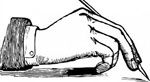نحوه اطلاع از سلامت باتری با ابزار گزارش وضعیت باتری لپ تاپ

روی لپ تاپ شما ویندوز 10 (Windows 10) نصب است ؟ دوست دارید بدانید در نبود برق، چند ساعت میتوانید روی باتری لپتاپ خود حساب کنید؟ آیا از آن کاربرانی هستید که باتری لپ تاپتشان به سرعت خالی میشود؟ دلتان میخواهد دقیقاً بدانید لپ تاپتان چقدر میتواند در نبود برق روشن بماند؟ یا شاید قصد خرید یک لپ تاپ را دارید و میخواهید بدانید باتریاش سالم است یا خیر و چقدر شارژ نگه میدارد. پس با ایدهآل تک و راهنمای قدم به قدم استفاده از ابزار گزارش وضعیت باتری لپ تاپ در ویندوز 10 همراه باشید.
اگر روی لپ تاپ شما ویندوز 10 (Windows 10) نصب است، خوب است بدانید که ابزار گزارش وضعیت باتری، ویژگی جدیدی است که در ویندوز 10 گنجانده شده و وظیفه بررسی خودکار طول عمر باتری را بر عهده دارد. ابزار گزارش وضعیت باتری به اطلاع کاربر میرساند که آیا سیستم قرار است بهزودی خاموش شود یا حالا حالاها میشود روی شارژ باتری حساب کرد.
باتری این قطعه دوست داشتنی!
باتری لپ تاپ محدودیتهای مکانی را کنار میزند، با وجود آن دیگر لازم نیست همهجا لپ تاپ به دست، دنبال پریز برق بگردیم. این قطعه دوستداشتنی، هر کجا که بخواهیم، در مترو، کلاس درس یا در صورت قطعی برق، میتواند لپ تاپ ما را روشن نگهدارد. اما همانطور که میدانید، باتریها عمر محدودی دارند و بعضی اوقات باید با صرف هزینه، تعویض شوند.
در دفترچه راهنمای لپ تاپ، تعداد دفعات پر و خالی شدن باتری درج شده. به طور مثال یک باتری میتواند با 500 بار پر و خالی شدن، هنوز یکی – دو ساعت شارژ نگهدارد؛ ولی پس از گذر چند سال، مدت زمان نگهداری شارژ رفته رفته کاهش مییابد؛ تا اینکه به 5 دقیقه یا حتی صفر میرسد و باید به فکر تعویض آن افتاد. با ابزار گزارش وضعیت باتری میتوانید پیش از اینکه وضعیت باطری به هشدار برسد، به فکر چاره بیفتید.

در نبود برق چند ساعت میتوان روی باتری حساب کرد؟
خبر خوب این است که ویندوز 10 با ویژگی « ابزار گزارش وضعیت باتری لپ تاپ » امکان مشاهده طول عمر قطعه مورد علاقهتان را فراهم کردهاست و شما تنها با اجرای چند دستور ساده، میتوانید یک فایل HTML بسازید که اطلاعات مربوط به مصرف انرژی، تاریخچه کاهش ظرفیت و تخمین عمر باتری در آن گزارش شده است. اگر باتری نیاز به تعویض داشتهباشد، با نگاهی به اعداد درج شده در این گزارش، مدتها قبل از اینکه کاملاً از کار بیفتد، از وضعیت آن باخبر شده و برای تعویض آن برنامهریزی میکنید.
نحوه دسترسی به پوسته مصرف انرژی ویندوز (Windows PowerShell)
استفاده از ابزار گزارش وضعیت باتری لپ تاپ، با مراجعه به پوسته مصرف انرژی ویندوز یا ویندوز پاور شل (Windows PowerShell) در حالت ادمین، امکانپذیر است، برای اینکار روی صفحه کلید، دو دکمه X و Windows را همزمان با هم فشار دهید، سپس در لیستی که مطابق شکل زیر نمایش داده میشود، گزینه (Windows PowerShell Admin) را انتخاب کنید. ممکن است پیش از نمایش این لیست، پاپ آپ (pop-up) ویندوز به منظور اجازه گرفتن برای اعمال تغییرات ظاهر شود، در آنصورت yes را بزنید.
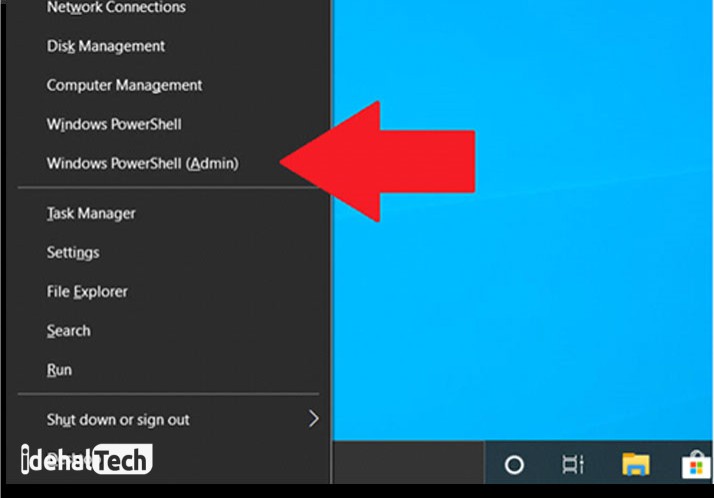
نحوه ایجاد گزارش وضعیت باتری لپ تاپ در پاور شل
در این مرحله صفحه دستور پاور شل بالا میآید. دستور زیر را تایپ یا از همین جا کپی و در صفحه دستور پیست کنید.
powercfg /batteryreport /output “C:\battery-report.html”
همینطور که در آخر دستور بالا مشاهده میکنید، مسیر درایو C برای ذخیره گزارش تعیین شده و فرمت فایل حاوی گزارش HTML است.
پس از تایپ این دستور، اینتر بزنید تا مطابق شکل زیر اجرا شود. در این مرحله سیستم مسیر ذخیره گزارش را از به شما اطلاع میدهد. کار تمام شد، صفحه را ببندید.
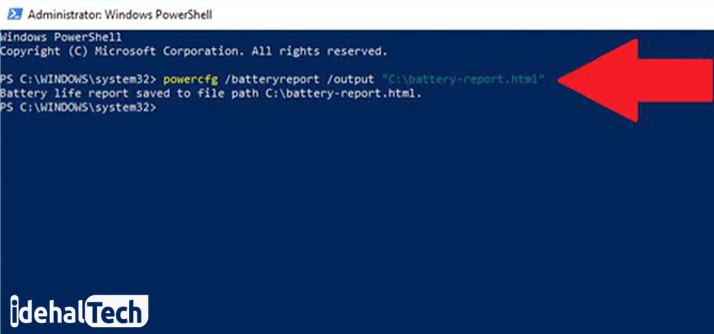
باز کردن گزارش وضعیت باتری لپ تاپ
اکنون درایو C را باز کنید و مطابق شکل زیر، فایل گزارش وضعیت باتری را که با فرمتHTML و با نام « battery-report » آنجا ذخیره شده، بیابید. آنرا اجرا کنید که البته در صفحه مرورگر اینترنت باز میشود.
نحوه مشاهده گزارش وضعیت باتری
در این صفحه یک طرح کلی از وضعیت باتری لپ تاپ گزارش شدهاست. همانطور که در تصویر زیر میبینید، این گزارش از دو قسمت تشکیل شدهاست. در ابتدای آن، مشخصات لپ تاپ و زمان اعلام گزارش آمده و پایین نیز مشخصات باطری شامل نام، شرکت سازنده و شماره سریال آن درج شده است. در قسمت Design Capacity به این اشاره شده که طبق محاسبات کارخانه سازنده، این باطری برای چه مقدار طرفیت ساخته شده. خط پایین آن به ظرفیت باطری در حالت شارژ کامل اشاره دارد؛ اینکه در حالت فول شارژ چند مگاوات شارژ میشود.
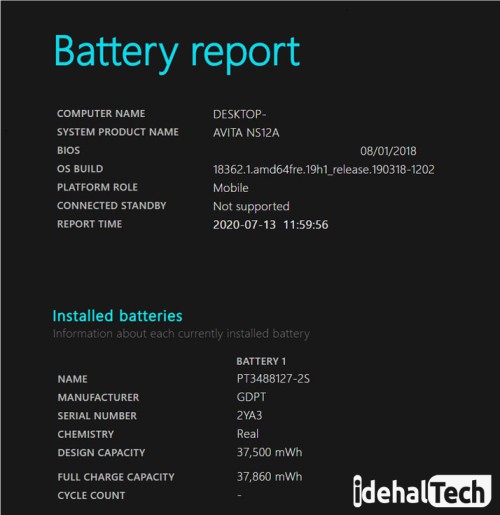
لیست ریز مصرف اخیر باتری
در قسمت استفاده اخیر (Recent usage )، در ستون SOURCE مواقعی که لپ تاپ از برق باتری استفاده کرده، واژه «Battery» نوشته و زمانی به برق شهری متصل شده، «AC power» درج شدهاست. کوچکترین استفاده از باتری در طول سه روز گذشته در این قسمت ثبت و قابل مشاهده است؛ همچنین میتوان تاریخچه کامل استفاده از باتری را در زیر قسمت «Usage history» مشاهده کرد.
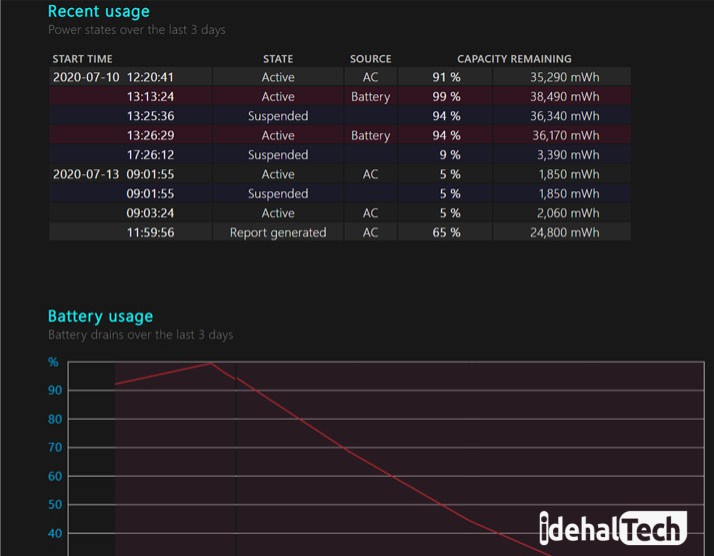
تاریخچه ظرفیت باتری لپ تاپ
این قسمت که عنوان آن «Battery capacity history» است، چگونگی کاهش پلکانی ظرفیت باتری در گذر زمان و دفعات مختلف شارژ را نشان میدهد و از سه قسمت تشکیل شدهاست:
- در سمت چپ، زیر ستون «Period»، به طور دورهای، تاریخهایی که در آن با یک بار شارز لپ تاپ کار کرده، به ترتیب آمدهاست.
- در سمت راست، زیر ستون «Design Capacity» میزان ظرفیت کارخانهای باتری، بر حسب مگاوات (mWh) درج شده است. این میزان نشان میدهد که یک باطری نو در آغاز چقدر ظرفیت ذخیره برق داشتهاست. همینطور که مشاهده میکنید، این عدد ثابت است.
- در قسمت وسط، زیر ستون «Full Charge» ظرفیت باتری در زمان شارژ کامل بر حسب مگاوات درج شدهاست. با مشاهده این ارقام که بهصورت پلکانی کاهش یافتهاند، درمییابیم که در صورت افزایش دفعات استفاده از باطری، ظرفیت آن کاهش مییابد؛ چرا که تمامی باطریهای لپ تاپ استهلاک دارند و در اثر دفعات زیاد پر و خالی شدن، دچار افت ظرفیت شارژ میشوند.
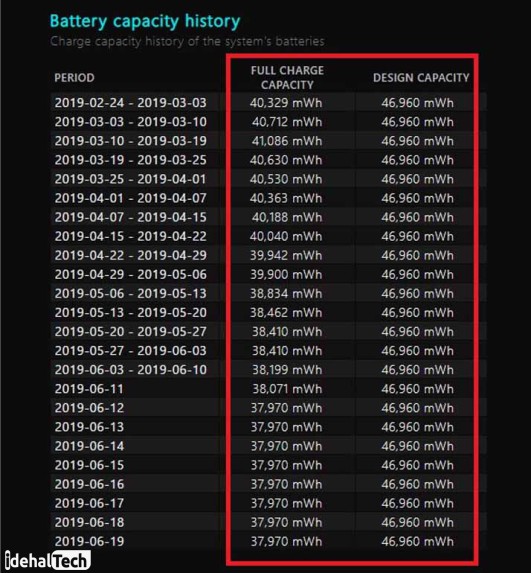
آیا میتوان عمر باتری لپ تاپ را تخمین زد؟
البته که پاسخ مثبت است! به قسمت «Battery life estimates» مراجعه و بعد به سه ستون و یک ردیف نمایش داده شده در پایین گزارش توجه کنید:
- ستون چپ با عنوان «Period»، دفعات استفاده از باتری را به طور دورهای نشان میدهد.
- سمت راست زیر ستون «At Design Capacity»، میزان ظرفیت کارخانهای باتری بر اساس ساعت، دقیقه و ثانیه ثبت شده و مدت زمان نگهداری شارژ را که کارخانه با توجه به طراحی باتری تخمین زده، نشان میدهد.
- در قسمت وسط، زیر ستون « At Full Charge»، میتوان مشاهده کرد که باتری واقعاً چقدر شارژ نگهمیدارد.
- دو عدد انتهای گزارش، تخمین نهایی میانگین طول عمر باتری را نشان میدهد.
به طور مثال سطر اول را درنظر بگیرید. در یک دوره چند روزه مصرف باطری، از تاریخ 2019/2/24 الی 2019/3/3 ممکن است کاربر با یکبار شارژ کامل باتری، عملیات مختلفی انجام داده باشد. در این حالت، تخمین طول عمر باتری از سوی کارخانه 4:57:15 ( 4 ساعت و 67 دقیقه و 15 ثانیه) بوده، اما در واقع، باتری 4:15:17 شارز نگه داشته است.
اکنون به عدد ردیف آخر توجه کنید: این عدد نشان میدهد که باتری در حالت شارژ کامل، با توجه به طراحیاش، باید به طور میانگین 6:2:3 در این لپ تاپ کار کند، اما در واقع، فقط 4:52:44 شارژ نگه میدارد.